河南大学出版社信息技术教案五年级第二册上
河南大学信息技术五年级上册01《第一课 有趣的物联世界》精品教案
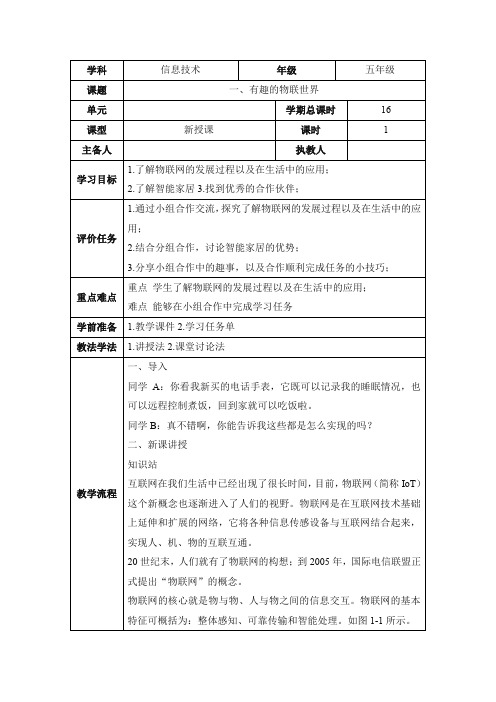
思考营物联网在家居、医疗健康、教育、旅游等领域的广泛应用,大大提高了人们的生活质量。
例如:炎热的夏天,走在回家的路上,我们通过手机或者手表,远程开启家中的空调,便可提前调节房间内的温度,到家就能享受凉爽。
我们在等公交车时,通过公交智能电子站牌或者手机查询,就可以知道公交车的实时位置及需要等待的时间,从而提前规划好自己的行程。
当夜幕降临时,运用物联网技术可以根据天气远程调节路灯的亮度,从而节约能源、降低能源成本。
比如在月光较强时调暗灯光,在暴雨或大雾天时调亮灯光。
物联网技术的日趋成熟,让这个世界发生了革命性的变化。
下面,让我们思考并列举身边的物联网应用实例。
知识站随着科技的发展,物联网的实际应用已在很多领域取得显著成果,比如智慧城市、智能农业、智能交通、智能畜牧、智能物流、智能医疗等。
如图1-2至1-4所示。
智能家居也使用了物联网技术,它通过物联网技术将家中的各种设备连接到一起,以住宅为平台,利用综合布线技术、网络通信技术、安全防范技术、自动控制技术、音视频技术将与家居生活有关的设施集成,构建高效的住宅设施与家庭日程管理系统,提升家居的安全性、便利性、舒适性、艺术性,并实现环保节能的居住环境。
如图1-5所示。
思考营1.自由结合组建合作小组,并确定组名(原则上一个学期小组成员固定),选举组长并完善下表。
2.小组合作,共同讨论下列问题,并记录下来。
(1)与普通家居相比,智能家居有哪些优点?(2)你知道哪些智能家居?(3)哪些家居也可以智能化?挑战台化身小小科学家。
小组合作设计一种智能家居,使这种智能家居能给我们的学习和生活带来方便,如图1-6所示。
智慧谷随着移动互联网的发展,越来越多的设备接入到移动网络中,新的服务和应用层出不穷,移动数据流量的暴涨将给网络带来严峻的挑战。
第五代移动通信技术(简称5G或5G技术)是新一代蜂窝移动通信技术,它是继2G、3G和4G系统之后的延伸。
5G的性能目标是高数据速率、低延迟、大系统容量和大规模设备连接。
2019-河大版-小学五年级信息技术教案全册

五年级级信息技术教案第1课巧巧嘴,巧巧手——输入并保存教学目标:1、启动、并认识Word2000程序。
2、会输入儿歌。
3、会保存儿歌文件。
教学时间:两课时教学重点:认识Word2000程序,会保存文件。
教学过程:第一课时一、课前准备向爷爷、妈妈、奶奶征集儿时曾经唱过的儿歌。
查阅各种课外读物;与小伙伴们共同回忆。
让我们参加儿歌协会的征集活动,把曾经唱过的儿歌记录下来。
这次不用纸笔,而是用一种处理软件——Word2000。
二、认识Word2000 1、启动Word2000程序第一步:单击任务栏上的“开始”按钮,然后指向“程序”。
第二步:选择MicrosoftWord选项,即可启动Word2000。
认识标题栏、菜单栏、常用工具栏、格式工具栏、标尺、光标插入点、编辑区、滚动条、状态栏要求:会使用一些常用工具,熟记它们的名称及使用方法。
二、输入文字。
2、巧巧嘴,巧巧手——输入儿歌以《馋猫和懒猫》为例。
念儿歌的同学,要把每个字念清楚,听儿歌的同学,要把文字输入准确,比一比,谁的嘴巧,谁的手巧。
第一步:单击任务栏上的EN按钮,选择中文输入法。
第二步:在光标插入点后面输入文字“馋猫和懒猫”,按下回车键换行,光标移到下一行的行首。
第三步:继续输入“庙里头有只白猫”。
(1)、这首儿歌的第一行和第二行各有几个字,有几个相同?(2)、第三行和第四行呢?(3)、在画图的时候,如果要成两个完全相同的图形,你会怎么做呢?第三步:拖动鼠标,选定“庙里头有只白猫”,单击工具栏中的“复制”按钮。
第五步:取消对文字的选定后,按回车键,光标移到下一行,单击格式工具栏上的“粘贴”按钮。
第六步:修改文字。
使用鼠标或键盘上的光标移动到错误文字处,用退格键或Del键删除光标前或光标后的文字,然后输入正确的文字。
三、练习输入文字。
第二课时一、保存儿歌文件。
操作过程:在保存文件的过程中,建立自己的专用文件夹,并保存文件。
第一步:单击常用工具栏上的保存按钮,(或单击“文件”菜单中的“保存”选项),出现“另存为”对话框。
河大版信息技术五上第2课《Windows操作系统的“面孔”》教案
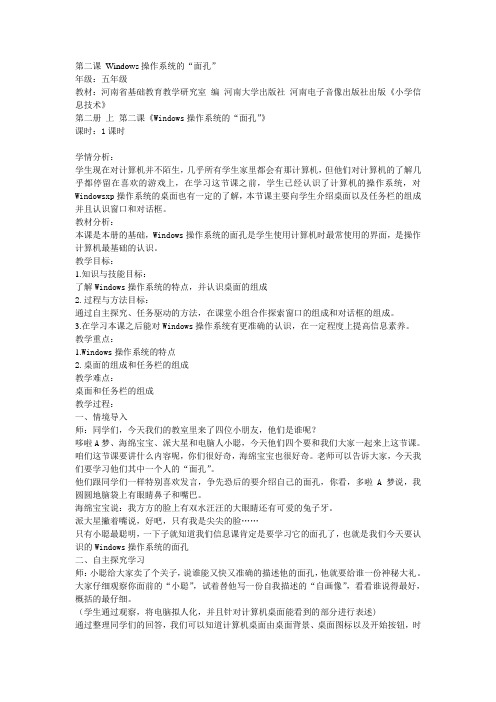
第二课Windows操作系统的“面孔”年级:五年级教材:河南省基础教育教学研究室编河南大学出版社河南电子音像出版社出版《小学信息技术》第二册上第二课《Windows操作系统的“面孔”》课时:1课时学情分析:学生现在对计算机并不陌生,几乎所有学生家里都会有那计算机,但他们对计算机的了解几乎都停留在喜欢的游戏上,在学习这节课之前,学生已经认识了计算机的操作系统,对Windowsxp操作系统的桌面也有一定的了解,本节课主要向学生介绍桌面以及任务栏的组成并且认识窗口和对话框。
教材分析:本课是本册的基础,Windows操作系统的面孔是学生使用计算机时最常使用的界面,是操作计算机最基础的认识。
教学目标:1.知识与技能目标:了解Windows操作系统的特点,并认识桌面的组成2.过程与方法目标:通过自主探究、任务驱动的方法,在课堂小组合作探索窗口的组成和对话框的组成。
3.在学习本课之后能对Windows操作系统有更准确的认识,在一定程度上提高信息素养。
教学重点:1.Windows操作系统的特点2.桌面的组成和任务栏的组成教学难点:桌面和任务栏的组成教学过程:一、情境导入师:同学们,今天我们的教室里来了四位小朋友,他们是谁呢?哆啦A梦、海绵宝宝、派大星和电脑人小聪,今天他们四个要和我们大家一起来上这节课。
咱们这节课要讲什么内容呢,你们很好奇,海绵宝宝也很好奇。
老师可以告诉大家,今天我们要学习他们其中一个人的“面孔”。
他们跟同学们一样特别喜欢发言,争先恐后的要介绍自己的面孔,你看,多啦 A 梦说,我圆圆地脑袋上有眼睛鼻子和嘴巴。
海绵宝宝说:我方方的脸上有双水汪汪的大眼睛还有可爱的兔子牙。
派大星撇着嘴说,好吧,只有我是尖尖的脸……只有小聪最聪明,一下子就知道我们信息课肯定是要学习它的面孔了,也就是我们今天要认识的Windows操作系统的面孔二、自主探究学习师:小聪给大家卖了个关子,说谁能又快又准确的描述他的面孔,他就要给谁一份神秘大礼。
河大版五年级上册信息技术全册教案

色按钮。
改变文字的格式:加粗、倾斜、下划线、字符边框、字符底纹、字符缩放使文字产生特殊效果:格式→字体(字体、字型、字号、着重号、效果)→动态效果改变字间距:格式→字体→字符间距改变文档中文字的方向:常用工具栏→更改文字方向(格式→文字方向)3、简单排版①调整段落的对齐方式:格式工具栏→居中、右对齐、分散对齐②改变行距:选定段落→格式→段落→行距→确定③设置段落的首行缩进和左右边界:水平标尺上的缩进标记④改变段间距:定位段落→格式→段落→缩进和间距→间距(段前、段后)→确定4.上机操作:按要求完成下列文字:瑞雪大雪整整下了一夜。
早晨,天放晴了,太阳出来了。
山川、树木、房屋,全都罩上了一层厚厚的雪,万里江山变成了粉妆玉砌的世界。
落光了叶的柳树上,挂满了毛茸茸、亮晶晶的银条儿;冬夏常青的松树和柏树,堆满了蓬松松、沉甸甸的雪球。
大街上的积雪有一尺多深,脚踩上去发出咯吱咯吱的响声。
一群群孩子在雪地上堆雪人,掷雪球。
那欢乐的叫喊声,几乎把树枝上的积雪震落下来。
俗话说,“瑞雪兆丰年”要求:①在C盘上新建一文件夹,取名为自己的名字拖动→调整→(也可在上面输入文字:①直接输入。
②右击该图形→选择添加文字)四、页面设置页眉页脚的设置:视图→页眉和页脚(双击互相切换)。
页码的设置:插入→页码→选择位置和对齐方式。
页面格式设置:文件→页面设置→纸型→纸型小三角选型号五、上机操作:(一)、文件要求:1、在C盘上新建一个文件夹;将该文件夹重命名为高中信息技术考试。
2、在“高信息技术考试”文件夹中,新建word文档,文件名为“班级+学号”(例如:30112);打开该文档,输入第二题的文字(使用汉字输入法方法不限),根据第三题的文字材料,按第二题要求编辑该段文字。
该文档保存在已建立的“初中信息技术考试”文件夹中。
(二)、设计板报:1.主题要求:根据内容,突出环保,自己命标题。
使用适当的艺术字体并居中。
2.版面要求:设置纸张大小为16K,页边距上下各2厘米,左右各为1.5厘米;并是图文并茂。
河南大学出版社-信息技术教案-五年级-第二册上
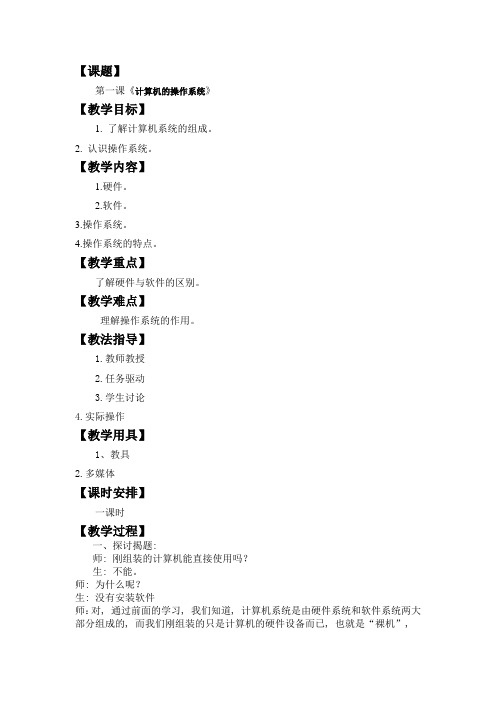
【课题】第一课《计算机的操作系统》【教学目标】1. 了解计算机系统的组成。
2. 认识操作系统。
【教学内容】1.硬件。
2.软件。
3.操作系统。
4.操作系统的特点。
【教学重点】了解硬件与软件的区别。
【教学难点】理解操作系统的作用。
【教法指导】1.教师教授2.任务驱动3.学生讨论4.实际操作【教学用具】1、教具2.多媒体【课时安排】一课时【教学过程】一、探讨揭题:师: 刚组装的计算机能直接使用吗?生: 不能。
师: 为什么呢?生: 没有安装软件师:对, 通过前面的学习, 我们知道, 计算机系统是由硬件系统和软件系统两大部分组成的, 而我们刚组装的只是计算机的硬件设备而已, 也就是“裸机”,“裸机”是不能直接使用的, 还需要我们给它安装一系列的软件才行。
那么面对这么多的软硬件资源, 就必须要有一个管理者来进行合理统一的管理才能使计算机正常工作, 这个管理者就是计算机操作系统。
二、新知探究:1.计算机操作系统最初的计算机是没有操作系统的, 人们通过各种操作按钮来控制计算机,直到后来操作系统的诞生才使得计算机普及开来。
师: 那么操作系统在计算机中究竟有什么作用呢?生: 管理计算机的软硬件资源。
师:对, 它一种系统软件, 就象一个总管家一样负责计算机软、硬件资源的全面管理, 是电脑和人进行沟通的工具。
那么同学们知道有一些什么样的的操作系统呢?2.操作系统的发展师: 同学们都用过哪些操作系统呢?生: Windows98、Windows2000、Windows XP……师: 对, 同学们说的都是现在最常用的Windows操作系统, 但是最早出现的计算机操作系统并不是Windows操作系统, 而是DOS操作系统, 它是1985年到1995年的个人电脑上最主要的操作系统, 那么DOS操作系统到底是什么样的呢?我们可以通过Windows98中的MS—DOS来模拟DOS操作系统。
探索活动: Windows98中的MS—DOS方式进入MS—DOS环境单击“开始”——“程序”——“MS-DOS方式”, 进入到DOS环境下。
小学信息技术全册教案河南大学音像版信息技术五年级
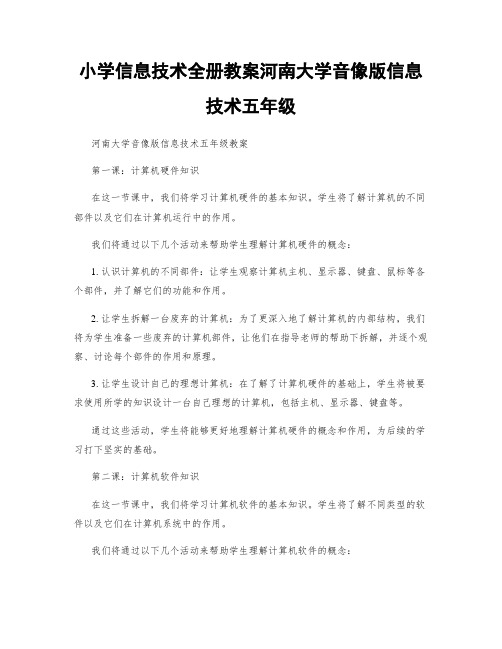
小学信息技术全册教案河南大学音像版信息技术五年级河南大学音像版信息技术五年级教案第一课:计算机硬件知识在这一节课中,我们将学习计算机硬件的基本知识。
学生将了解计算机的不同部件以及它们在计算机运行中的作用。
我们将通过以下几个活动来帮助学生理解计算机硬件的概念:1. 认识计算机的不同部件:让学生观察计算机主机、显示器、键盘、鼠标等各个部件,并了解它们的功能和作用。
2. 让学生拆解一台废弃的计算机:为了更深入地了解计算机的内部结构,我们将为学生准备一些废弃的计算机部件,让他们在指导老师的帮助下拆解,并逐个观察、讨论每个部件的作用和原理。
3. 让学生设计自己的理想计算机:在了解了计算机硬件的基础上,学生将被要求使用所学的知识设计一台自己理想的计算机,包括主机、显示器、键盘等。
通过这些活动,学生将能够更好地理解计算机硬件的概念和作用,为后续的学习打下坚实的基础。
第二课:计算机软件知识在这一节课中,我们将学习计算机软件的基本知识。
学生将了解不同类型的软件以及它们在计算机系统中的作用。
我们将通过以下几个活动来帮助学生理解计算机软件的概念:1. 认识不同类型的软件:介绍学生常见的软件类型,如操作系统、办公软件、图像处理软件等,并让他们了解每种软件的作用和应用场景。
2. 软件安装与卸载:让学生亲自操作,学习如何安装和卸载软件,并了解这个过程中需要注意的事项。
3. 制作自己的小游戏:让学生通过使用软件工具制作一个小游戏,以锻炼他们的创造力和动手能力。
通过这些活动,学生将能够更好地理解计算机软件的概念和作用,为进一步学习软件应用打下基础。
第三课:Word 文档处理在这一节课中,我们将学习使用 Word 软件进行文档处理的基本技巧。
学生将学习如何创建、编辑和格式化文档。
我们将通过以下几个活动来帮助学生掌握 Word 软件的基本操作:1. 创建和编辑文档:学生将学习如何创建一个新文档,以及如何对文档进行编辑和保存。
2. 文字格式化:学生将学习如何对文档中的文字进行格式化,包括字体、大小、颜色等。
五年级上信息技术说课稿桌面的设置河大版
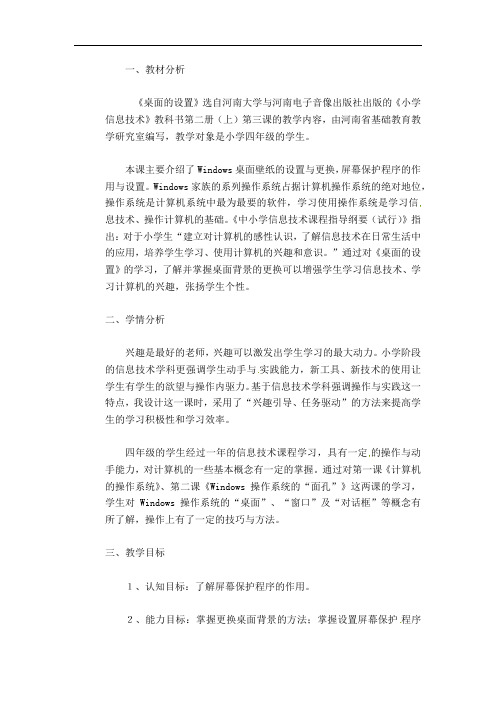
一、教材分析《桌面的设置》选自河南大学与河南电子音像出版社出版的《小学信息技术》教科书第二册(上)第三课的教学内容,由河南省基础教育教学研究室编写,教学对象是小学四年级的学生。
本课主要介绍了Windows桌面壁纸的设置与更换,屏幕保护程序的作用与设置。
Windows家族的系列操作系统占据计算机操作系统的绝对地位,操作系统是计算机系统中最为最要的软件,学习使用操作系统是学习信息技术、操作计算机的基础。
《中小学信息技术课程指导纲要(试行)》指出:对于小学生“建立对计算机的感性认识,了解信息技术在日常生活中的应用,培养学生学习、使用计算机的兴趣和意识。
”通过对《桌面的设置》的学习,了解并掌握桌面背景的更换可以增强学生学习信息技术、学习计算机的兴趣,张扬学生个性。
二、学情分析兴趣是最好的老师,兴趣可以激发出学生学习的最大动力。
小学阶段的信息技术学科更强调学生动手与实践能力,新工具、新技术的使用让学生有学生的欲望与操作内驱力。
基于信息技术学科强调操作与实践这一特点,我设计这一课时,采用了“兴趣引导、任务驱动”的方法来提高学生的学习积极性和学习效率。
四年级的学生经过一年的信息技术课程学习,具有一定的操作与动手能力,对计算机的一些基本概念有一定的掌握。
通过对第一课《计算机的操作系统》、第二课《Windows操作系统的“面孔”》这两课的学习,学生对Windows 操作系统的“桌面”、“窗口”及“对话框”等概念有所了解,操作上有了一定的技巧与方法。
三、教学目标1、认知目标:了解屏幕保护程序的作用。
2、能力目标:掌握更换桌面背景的方法;掌握设置屏幕保护程序的方法。
3、情感目标:在学习中获得乐趣,乐于动手。
四、教学重点与难点教学重点:更换Windows桌面背景,掌握设置屏幕保护程序的方法。
教学难点:了解屏幕保护的作用。
五、教法阐述本课采用的主要教学方法有:情境创设法,任务驱动法。
信息技术实践性强的特点,要求在教学中既要让学生掌握信息技术知识,又要把知识转化成动手操作的实践能力。
河南科技出版社五年级上册信息技术教案全册

五年级上册信息技术教案第1课初识Windows XP操作系统[课时]:1节课[教学内容]:电脑启动;Windows XP操作系统[教学目标]:1、通过表格实例,让学生知道Windows XP操作系统作用和组成;2、熟悉Windows XP操作系统工作环境,光标的定位和文字处理;3、培养学生学习制作表格的兴趣。
[教学重点]:启动电脑[教学难点]:Windows XP操作系统[教学准备]:PPT课件、多媒体电脑室、远志广播教学系统[教学过程]:一、导入展示各种各样的表格:通讯录、课程表、成绩统计表师:正如大家刚才所看到的一样,在我们的生活和学习中,会见到各种各样的表格,使用表格可以简洁、直观地记录和展现一些有关联的数据。
今天我们就要学习如何在WINDOWS XP中制作表格。
二、启动WINDOWS XP师:在学习前,我们得先知道怎样启动WINDOWS XP,相信有一些同学已经知道方法了。
谁来告诉大家。
请一名学生回答,其他学生按照他的口述来完成。
师:打开WINDOWS XP后,WINDOWS XP就给我们提供了一张空白的纸张,现在请大家都在这张白纸上单击一下鼠标左键。
谁能把你们看到的现象告诉我?并且告诉老师,这代表了什么?通过学生的回答和老师的提示,告诉学生光标定位的含义。
三、表格的组成根据幻灯片介绍表格的组成,使学生明白行、列、单元格的概念。
四、插入表格;输入、修改数据活动一:请学生根据课本上的方法,来完成3阶幻方的制作。
引导学生发现自己的表格和书上幻方表格的不同,引导学生看书学会调整表格的方法,并且介绍菜单栏上的“表格”菜单。
活动二:给出一道未完成的3阶幻方,同学们不看书,根据刚才学的方法,看谁最先完成。
题目如下:师:通过刚才的练习,有没有同学发现,用“常用”中的表格快捷方式创建表格有什么缺点?如何来克服这个缺点?请学生回答问题,从中发现插入表格的另一种方法。
活动三:请同学们制作课本第6页“试一试”中的6阶幻方。
河大版信息技术五上 教案 (2)

河大版信息技术五上教案一、教学目标1.了解信息技术的基本概念和发展历程。
2.掌握计算机硬件和软件的基本知识。
3.学会使用计算机进行日常工作和学习。
4.培养信息技术运用能力和解决问题的能力。
二、教学内容1. 信息技术概述•信息技术的定义•信息技术的发展历程•信息技术与现代社会的关系2. 计算机硬件和软件•计算机的基本组成部分•主机和外设的功能和作用•操作系统和应用软件的概念和区别3. 计算机操作技能•初步了解计算机的启动和关机过程•学会使用鼠标和键盘进行操作•学会使用操作系统进行基本设置和文件管理•学会使用常用办公软件进行日常工作和学习4. 信息技术应用•了解互联网的基本概念和使用方法•学会使用浏览器进行网页浏览和搜索•学会使用电子邮件进行邮件的发送和接收•学会使用社交媒体进行信息的分享和交流5. 信息技术的挑战和影响•信息技术的发展对个人和社会的影响•学会正确使用信息技术,避免信息安全问题•学会判断信息的真实性和可靠性三、教学方法1.讲授法:通过讲解的方式介绍信息技术的基本概念和发展历程。
2.实践法:学生通过实际操作计算机和常用软件,巩固所学知识。
3.讨论法:引导学生进行小组讨论,讨论信息技术的应用和挑战。
四、教学过程1. 信息技术概述•课堂讲解:讲解信息技术的定义、发展历程和与现代社会的关系。
•讨论活动:学生分组讨论信息技术在社会生活中的应用和影响。
2. 计算机硬件和软件•课堂讲解:介绍计算机的基本组成部分、主机和外设的功能和作用,操作系统和应用软件的概念和区别。
•实践活动:学生进行计算机硬件和软件的辨识和分类。
3. 计算机操作技能•课堂讲解:介绍计算机的启动和关机过程,使用鼠标和键盘进行操作,操作系统的基本设置和文件管理。
•实践活动:学生进行计算机操作技能的训练,完成一些简单的操作任务。
4. 信息技术应用•课堂讲解:讲解互联网的基本概念和使用方法,浏览器的功能和使用,电子邮件和社交媒体的基本操作方法。
小学第二册信息技术上册教案
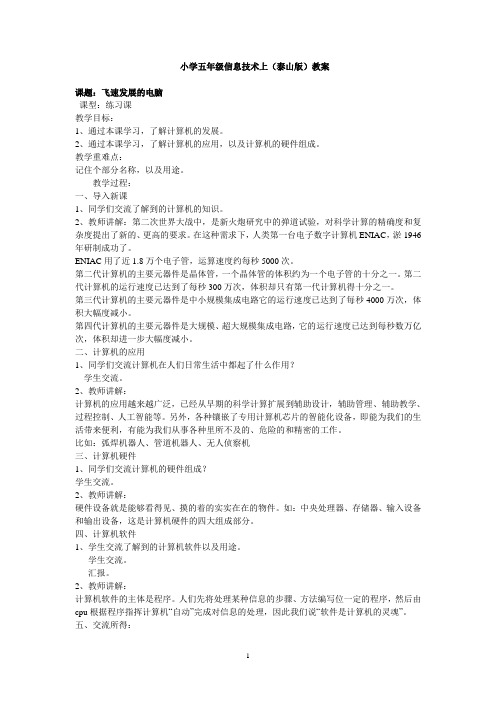
小学五年级信息技术上(泰山版)教案课题:飞速发展的电脑课型:练习课教学目标:1、通过本课学习,了解计算机的发展。
2、通过本课学习,了解计算机的应用,以及计算机的硬件组成。
教学重难点:记住个部分名称,以及用途。
教学过程:一、导入新课1、同学们交流了解到的计算机的知识。
2、教师讲解:第二次世界大战中,是新火炮研究中的弹道试验,对科学计算的精确度和复杂度提出了新的、更高的要求。
在这种需求下,人类第一台电子数字计算机ENIAC,淤1946年研制成功了。
ENIAC用了近1.8万个电子管,运算速度约每秒5000次。
第二代计算机的主要元器件是晶体管,一个晶体管的体积约为一个电子管的十分之一。
第二代计算机的运行速度已达到了每秒300万次,体积却只有第一代计算机得十分之一。
第三代计算机的主要元器件是中小规模集成电路它的运行速度已达到了每秒4000万次,体积大幅度减小。
第四代计算机的主要元器件是大规模、超大规模集成电路,它的运行速度已达到每秒数万亿次,体积却进一步大幅度减小。
二、计算机的应用1、同学们交流计算机在人们日常生活中都起了什么作用?学生交流。
2、教师讲解:计算机的应用越来越广泛,已经从早期的科学计算扩展到辅助设计,辅助管理、辅助教学、过程控制、人工智能等。
另外,各种镶嵌了专用计算机芯片的智能化设备,即能为我们的生活带来便利,有能为我们从事各种里所不及的、危险的和精密的工作。
比如:弧焊机器人、管道机器人、无人侦察机三、计算机硬件1、同学们交流计算机的硬件组成?学生交流。
2、教师讲解:硬件设备就是能够看得见、摸的着的实实在在的物件。
如:中央处理器、存储器、输入设备和输出设备,这是计算机硬件的四大组成部分。
四、计算机软件1、学生交流了解到的计算机软件以及用途。
学生交流。
汇报。
2、教师讲解:计算机软件的主体是程序。
人们先将处理某种信息的步骤、方法编写位一定的程序,然后由cpu根据程序指挥计算机“自动”完成对信息的处理,因此我们说“软件是计算机的灵魂”。
河南大学出版社五年级信息技术教案
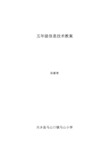
五年级信息技术教案孙新奇内乡县马山口镇马山小学第一课:计算机的操作系统学习目标1. 知识目标:了解计算机系统的组成。
2. 能力目标:理解计算机操作系统。
掌握改变声音大小的操作方法。
3. 情感目标:感受信息技术的重要性,产生学习计算机的的信心。
教学重点和难点:计算机的组成教学过程:一、计算机的分类计算机的分类很多,一般可以从下面几个方面来划分:1.从计算机规模来分:有巨型机、大型机、中型机、小型机和微型机(Personal Computer)。
2.从信息表现形式和被处理的信息来分:有数字计算机(数字量、离散的)、模拟计算机(模拟量、连续的)、数字模拟混合计算机。
3.按照用途分来:分为通用计算机、专用计算机。
4.按采用操作系统来分:分为单用户机系统、多用户机系统、网络系统和实时计算机系统。
5.从字长来分:有4位、8位、16位、32位、64位计算机。
6. 按厂家分:有原装机、兼容机。
7. 按CPU分:有386、486、586、PⅡ、PⅢ、PⅣ。
8. 按主机形式分:有台式机、便携机、笔记本式机、手掌式机。
二、微型计算机1、微型计算机的概念将计算机的核心器件中央处理器(运算器和控制器)集成在一块半导体芯片上的计算机,称为微型计算机,简称微机。
2、程序存储、程序控制美籍匈牙利科学家冯·诺依曼,对计算机的发展做出了巨大贡献,他提出了“程序存储、程序控制”的设计思想,同时指出计算机的构成包括如下几个方面:(1)由运算器、存储器、控制器、输入设备、输出设备五大基本部件组成计算机系统,并规定了五大部件的基本功能。
(2)计算机内部应采用二进制表示数据和指令。
(3)程序存储、程序控制(将程序事先存入主存储器中,计算机在工作时能在不需要操作人员干预的情况下,自动逐条取出指令并加以执行)。
三、计算机系统的组成(一)一个完整的计算机系统由计算机硬件系统及软件系统两大部分构成。
(1)计算机硬件:是计算机系统中由电子、机械和光电元件组成的各种计算机部件和设备的总称,是计算机完成各项工作的物质基础。
河南大学版小学信息技术五年级上第1课有趣的物联世界教案

- 案例分析法:分析物联网在现实生活中的应用案例,帮助学生更好地理解物联网的实际应用。
- 小组讨论法:让学生分组讨论物联网的相关话题,培养学生的团队协作能力和创新思维。
2. 教学活动设计:
- 导入环节:通过生活中的实例,如智能家居、智能手表等,引导学生思考物联网的概念,激发学生的学习兴趣。
3. 小组讨论:在小组讨论环节,部分学生可能因为沟通不畅或缺乏团队合作意识而影响讨论效果,需要加强对学生的指导和团队合作训练。
(三)改进措施
1. 实践操作:加强实践操作的指导和安全操作的培训,确保每位学生都能正确操作物联网设备,提高实践操作的效果。
2. 案例分析:加强案例分析的讲解和问题解答,帮助学生深入理解物联网的应用实例,提高学生的理解能力。
鼓励学生提出自己的观点和疑问,引导学生深入思考,拓展思维。
技能训练:
设计实践活动或实验,让学生在实践中体验物联网知识的应用,提高实践能力。
在物联网新课呈现结束后,对知识点进行梳理和总结。
强调重点和难点,帮助学生形成完整的知识体系。
(四)巩固练习(预计用时:5分钟)
随堂练习:
随堂练习题,让学生在课堂上完成,检查学生对物联网知识的掌握情况。
- 新课导入:采用PPT展示物联网的基本概念和特点,结合实例进行讲解,让学生更容易理解。
- 实践操作:学生分组进行实践操作,使用物联网设备,如智能手表、智能家居等,解决实际问题。
- 案例分析:分析物联网在现实生活中的应用案例,让学生更好地理解物联网的实际应用。
- 小组讨论:让学生分组讨论物联网的相关话题,培养学生的团队协作能力和创新思维。
- 智能交通:通过物联网技术,实现交通信息的实时监测和智能调度,提高交通效率和安全性。
五年级信息技术上册教案《桌面的设置》2河大版
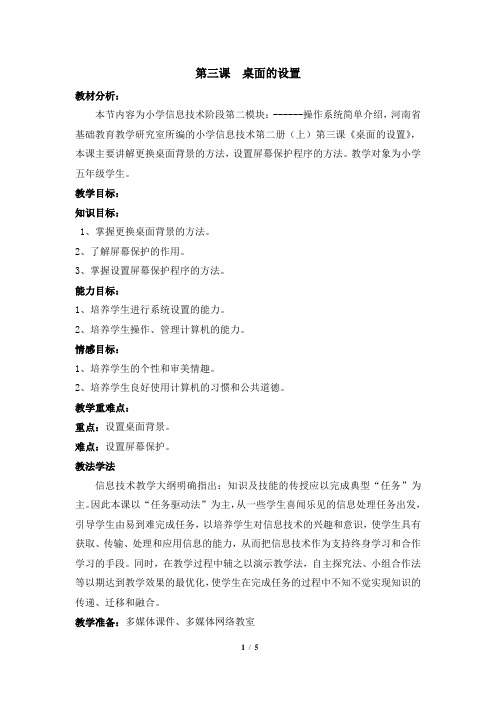
第三课桌面的设置教材分析:本节内容为小学信息技术阶段第二模块:------操作系统简单介绍,河南省基础教育教学研究室所编的小学信息技术第二册(上)第三课《桌面的设置》,本课主要讲解更换桌面背景的方法,设置屏幕保护程序的方法。
教学对象为小学五年级学生。
教学目标:知识目标:1、掌握更换桌面背景的方法。
2、了解屏幕保护的作用。
3、掌握设置屏幕保护程序的方法。
能力目标:1、培养学生进行系统设置的能力。
2、培养学生操作、管理计算机的能力。
情感目标:1、培养学生的个性和审美情趣。
2、培养学生良好使用计算机的习惯和公共道德。
教学重难点:重点:设置桌面背景。
难点:设置屏幕保护。
教法学法信息技术教学大纲明确指出:知识及技能的传授应以完成典型“任务”为主。
因此本课以“任务驱动法”为主,从一些学生喜闻乐见的信息处理任务出发,引导学生由易到难完成任务,以培养学生对信息技术的兴趣和意识,使学生具有获取、传输、处理和应用信息的能力,从而把信息技术作为支持终身学习和合作学习的手段。
同时,在教学过程中辅之以演示教学法,自主探究法、小组合作法等以期达到教学效果的最优化,使学生在完成任务的过程中不知不觉实现知识的传递、迁移和融合。
教学准备:多媒体课件、多媒体网络教室课时划分:一课时教学过程:一、复习导入1、同学们,还记得我们上节课的学习内容吗?请大家回忆一下,什么叫做桌面?能告诉我你的桌面是什么样的吗?(由于学生机上桌面设置的一样,因此可以找2至3名学生回答即可)想看看我的电脑桌面吗?(用凌波多媒体网络教室屏幕广播功能展示教师机更换过的桌面),看后你想说些什么呢?2、师生交流(老师的桌面变了;教师的桌面比我们的漂亮;)想学这项神奇的本领吗?一起进入今天的学习内容吧。
3、导入新课,板书课题《桌面的设置》[设计意图:复习导入可以让学生对与本节课相关的内容做一些回忆,同时通过对比桌面,使学生在视觉效果上先为之一亮,对本节课的学习内容充满期待,从而很自然地投入新课的学习。
- 1、下载文档前请自行甄别文档内容的完整性,平台不提供额外的编辑、内容补充、找答案等附加服务。
- 2、"仅部分预览"的文档,不可在线预览部分如存在完整性等问题,可反馈申请退款(可完整预览的文档不适用该条件!)。
- 3、如文档侵犯您的权益,请联系客服反馈,我们会尽快为您处理(人工客服工作时间:9:00-18:30)。
【课题】第一课《计算机的操作系统》【教学目标】1、了解计算机系统的组成。
2、认识操作系统。
【教学内容】1、硬件。
2、软件。
3、操作系统。
4、操作系统的特点。
【教学重点】了解硬件与软件的区别。
【教学难点】理解操作系统的作用。
【教法指导】1、教师教授2、任务驱动3、学生讨论4、实际操作【教学用具】1、教具2、多媒体【课时安排】一课时【教学过程】一、探讨揭题:师:刚组装的计算机能直接使用吗?生:不能。
师:为什么呢?生:没有安装软件师:对,通过前面的学习,我们知道,计算机系统是由硬件系统和软件系统两大部分组成的,而我们刚组装的只是计算机的硬件设备而已,也就是“裸机”,“裸机”是不能直接使用的,还需要我们给它安装一系列的软件才行。
那么面对这么多的软硬件资源,就必须要有一个管理者来进行合理统一的管理才能使计算机正常工作,这个管理者就是计算机操作系统。
二、新知探究:1、计算机操作系统最初的计算机是没有操作系统的,人们通过各种操作按钮来控制计算机,直到后来操作系统的诞生才使得计算机普及开来。
师:那么操作系统在计算机中究竟有什么作用呢?生:管理计算机的软硬件资源。
师:对,它一种系统软件,就象一个总管家一样负责计算机软、硬件资源的全面管理,是电脑和人进行沟通的工具。
那么同学们知道有一些什么样的的操作系统呢?2、操作系统的发展师:同学们都用过哪些操作系统呢?生:Windows98、Windows2000、Windows XP……师:对,同学们说的都是现在最常用的Windows操作系统,但是最早出现的计算机操作系统并不是Windows操作系统,而是DOS操作系统,它是1985年到1995年的个人电脑上最主要的操作系统,那么DOS操作系统到底是什么样的呢?我们可以通过Windows98中的MS—DOS来模拟DOS操作系统。
探索活动: Windows98中的MS—DOS方式进入MS—DOS环境单击“开始”——“程序”——“MS-DOS方式”,进入到DOS环境下。
进入DOS操作系统后,我们发现界面不是桌面和图标,而是这样的一个黑色的字符界面,在字符界面中,我们只能通过键盘输入字符命令来指挥计算机工作,计算机完成一个命令后,会出现下一个提示符,又可以给计算机发出命令。
在D OS操作系统向计算机发出命令生:①请大家在键盘上输入time然后按回车键,观察执行了什么操作;②敲回车后再输入date,然后按回车键,又观察执行了什么操作;③输入 exit 后,按回车键,又执行了什么操作。
老师小结DOS操作系统采用的是字符界面,用户对电脑的操作一般通过键盘命令完成,它的操作方法和操作界面对于初学者来说难以掌握。
通过刚才的练习实践请同学们按小组讨论总结一下DOS和Windows两个操作系统有什么不同?(并请学生分组回答讨论的结果)。
3、 Windows操作系统的特点(1)直观、高效的图形用户界面Windows的用户界面统一、美观,便于操作者学习和使用,Windows所有的程序都拥有相同或相似的基本外观,包括窗口、菜单、工具条等,使用者掌握了其中一个就不难学会其他软件的基本操作。
(2)多用户多任务的操作环境多任务:它可以同时运行多个程序,每个程序都是以窗口的形式出现在桌面上,多用户:还可以在同一台计算机上为每个用户保留独立空间,不同的用户在登录时通过输入不同密码进入到自己的设置环境中。
强化练习:计算机除了DOS和Windows操作系统外还有那些操作系统呢?【教学反思】本节课的概念多,理论性强。
在信息技术的教学中,像这样的概念、理论对于小学生来说你较难理解,也很枯燥。
所以在本节课,要尽量引用形象的比喻来解释这些概念、理论,避免让学生死记硬背。
【课题】第二课《Windows操作系统的“面孔”》【教学目标】1、掌握Windows操作系统桌面的组成。
2、认识“窗口”与“对话框”各部分的名称。
【教学内容】1、桌面的组成。
2、认识窗口。
3、窗口的组成。
4、对话框。
【教学重点】1、桌面及桌面的组成。
2、窗口和对话框的组成。
3、对话框的基本操作。
【教学难点】对话框的基本操作。
【教法指导】1、教师教授2、任务驱动3、学生讨论4、实际操作【教学用具】1、教具2、多媒体【课时安排】一课时【教学过程】一、认识Windows操作系统Windows的中文含义是“窗口”,因此,Windows操作系统又叫窗口操作系统,也叫视窗操作系统。
二、认识桌面、墙纸、桌面图标、任务栏1. 在Windows操作系统下,计算机正常启动后首先出现的画面是桌面。
2. 墙纸:也称桌布,就像铺在桌面上的布,操作者可以根据自己的爱好来进行更换。
3. 桌面图标:在桌面上,有几个小的图片,每个图片下面有对应的文字,这就是图标。
4. 任务栏:在桌面最下端的长条,有开始按钮、快速启动工具栏、应用程序按钮和状态栏。
5. 小练习:说一说桌面的组成?在计算机上指出任务栏是由哪几部分组成?6. 每当运行一个程序或者打开文档时,都会出现一个相对应的窗口。
由标题栏、菜单栏、工具栏和操作区等组成。
观察写字板的窗口。
指出三栏一区的位置。
7. 练习:指出课本第6页中“我的电脑”窗口的组成部分。
8. 练习操作:修改时间属性三、思考与练习:1. 桌面是由哪几部分组成?2. “视窗”操作系统的主要特点是什么?3. 检查当前使用的计算机的时间并进行设置。
【教学反思】Windows下,程序大部分都是以窗口形式展现在使用者面前的,所以了解了窗口、熟练掌握窗口的操作,就能掌握大部分Windows应用程序的基本操作,这部分在第一册(上)中已经讲过。
教材中通过“画图”和“写字板”窗口复习了窗口各部分的名称。
【课题】第三课《桌面的设置》【教学目标】1、掌握更换桌面背景的方法。
2、了解屏幕保护的作用。
3、掌握设置屏幕保护程序的方法。
【教学内容】1、改变桌面背景。
2、北京的三种显示方式。
3、设置屏幕保护。
4、设置等待时间。
【教学重点】设置桌面背景。
【教学难点】设置屏幕保护。
【教法指导】1、教师教授2、任务驱动3、学生讨论4、实际操作【教学用具】1、教具2、多媒体【课时安排】一课时【教学过程】一、教师引导,任务驱动1、教师提出任务:怎样来设置计算机桌面背景?教师先让学生按课本步骤和自学提纲提示的方法去探索改变背景,还可以在小组内交流自己的学习收获。
2、引出知识点:(1)、什么是桌面(2)、操作方法:(a)在桌面的空白处右击鼠标,选择属性,打开“显示属性”对话框。
(b)进入控制面板,双击显示图标,打开“显示属性”对话框。
(3)、然后教师演示一下改变桌面背景的方法。
3、学生自学,探索发现(1)、探索“居中”、“平铺”与“拉伸”有什么区别?(2)、有同学提出,他想采用自已的照片作背景,该怎么办呢?由于这项操作是这节课的难点,特别是找图片的位置,因此,教师先给学生演示这一操作过程,并通过现场用数码相机照相,作为桌面背景,然后让学生参考课本和自学提纲进行操作,对于学生操作中遇到的问题,教师鼓励操作熟练的同学手充分发挥作用,并激励学生相互帮助和欣赏。
抓住时机,加以引导:如果想要把自己画图中创作的作品,作为计算机桌面背景,你可以怎么做呢?教师操作整个过程。
4、网络展示通过网络演示学生设置的背景作品以及设置过程,交流学习体会。
二、教师再次提出任务1、教师分析我们已经掌握了背景的设置方法,屏幕保护是怎么一回事呢?教师介绍设置屏幕保护的作用,并让学生回忆上课前大屏幕上的那些动画就是计算面启动的屏幕保护程序。
屏幕保护程序如何来设置呢?是不是和刚才设置背景的方法有所联系呢?2、抓住时机,加以引导找到“浏览”、“设置”、“密码”这三按钮的作用;以及当屏幕保护程序执行后,怎样才能退出屏幕保护程序。
最后教师通过提问和学生现场操作,总结这部分内容,并强调在多人共用一台计算机的情况下,不要设置密码,以免影响其他班的同学使用。
3、能力拓展在“显示属性”对话框中,还有一个“外观”选项卡,尝试着去了解其中各项的作用。
三、课堂小结教师与学生共同进行小结,强调掌握了以上方法,可以设置一个自己喜欢和符合自己习惯的操作环境,但是在公共使用的计算机上不要随意进行设置。
四、布置作业在自己的电脑上设置自己喜欢的背景和屏幕保护程序。
【教学反思】本节课主要是教会学生怎样设置个性化的桌面以及怎么使用屏幕保护程序。
在这节课中,由于没有考虑周到,有个别顽皮的学生在设置屏幕保护程序的时候,居然设置了密码,有的甚至设置了以后自己也忘了密码,费了不少事才解决,所以在以后是要多多考虑充分来面对课堂上的突发情况。
【课题】第四课《“任务栏”的奥妙》【教学目标】1、任务栏的组成。
2、窗口之间的切换。
3、改变任务栏的大小以及位置。
【教学内容】1、任务栏的组成。
2、“开始”按钮。
3、快速启动按钮。
4、应用程序窗口。
5、窗口之间的切换。
6、状态栏。
【教学重点】1、任务栏的基本组成及操作。
2、“开始”按钮、“快速启动”按钮的使用。
【教学难点】多个窗口之间的切换。
【教法指导】1、教师教授2、任务驱动3、学生讨论4、实际操作【教学用具】1、教具2、多媒体【课时安排】一课时【教学过程】一、教师引导,任务驱动1、教师提出任务:怎样来设置计算机桌面背景?教师先让学生按课本步骤和自学提纲提示的方法去探索改变背景,还可以在小组内交流自己的学习收获。
2、引出知识点:(1)、什么是桌面(2)、操作方法:(a)在桌面的空白处右击鼠标,选择属性,打开“显示属性”对话框。
(b)进入控制面板,双击显示图标,打开“显示属性”对话框。
(3)、然后教师演示一下改变桌面背景的方法。
3、学生自学,探索发现(1)、探索“居中”、“平铺”与“拉伸”有什么区别?(2)、有同学提出,他想采用自已的照片作背景,该怎么办呢?由于这项操作是这节课的难点,特别是找图片的位置,因此,教师先给学生演示这一操作过程,并通过现场用数码相机照相,作为桌面背景,然后让学生参考课本和自学提纲进行操作,对于学生操作中遇到的问题,教师鼓励操作熟练的同学手充分发挥作用,并激励学生相互帮助和欣赏。
抓住时机,加以引导:如果想要把自己画图中创作的作品,作为计算机桌面背景,你可以怎么做呢?教师操作整个过程。
4、网络展示通过网络演示学生设置的背景作品以及设置过程,交流学习体会。
二、教师再次提出任务1、教师分析我们已经掌握了背景的设置方法,屏幕保护是怎么一回事呢?教师介绍设置屏幕保护的作用,并让学生回忆上课前大屏幕上的那些动画就是计算面启动的屏幕保护程序。
屏幕保护程序如何来设置呢?是不是和刚才设置背景的方法有所联系呢?2、抓住时机,加以引导找到“浏览”、“设置”、“密码”这三按钮的作用;以及当屏幕保护程序执行后,怎样才能退出屏幕保护程序。
最后教师通过提问和学生现场操作,总结这部分内容,并强调在多人共用一台计算机的情况下,不要设置密码,以免影响其他班的同学使用。
